4.1.4 点标签设置
点的样式可以通过其不同的形式显示出来,那么点的其他信息(例如坐标、高程、名称等)就要通过点标签样式来显示。
前文介绍了标签和标签样式的相关概念,讲解了如何创建及修改点样式,下面介绍如何对点赋予不同的标签样式。
(1)创建点标签样式的方法过程。
点标签的创建同创建点样式创建方法类似,在“点编组特性”对话框中选择“新建点标签样式”,弹出“标签样式生成器-标准”对话框(图4.1-37)。
■“常规”里面主要设置字体、图层、字体的角度。
■“方向引用”里面有对象、视图、世界坐标系(简单理解就是插入文字的方向角度是以哪个坐标系为基准)。
■“调整文本朝向”里面主要是定义在旋转坐标系的时候,字体的方向是否和坐标系一起旋转。
■“布局”是设置标签的重点项目。一定要反复练习,熟练掌握布局的设置。先将默认的组件名称全部删除,看到如图4.1-38所示的对话框,可以根据需要自定义组件的内容。
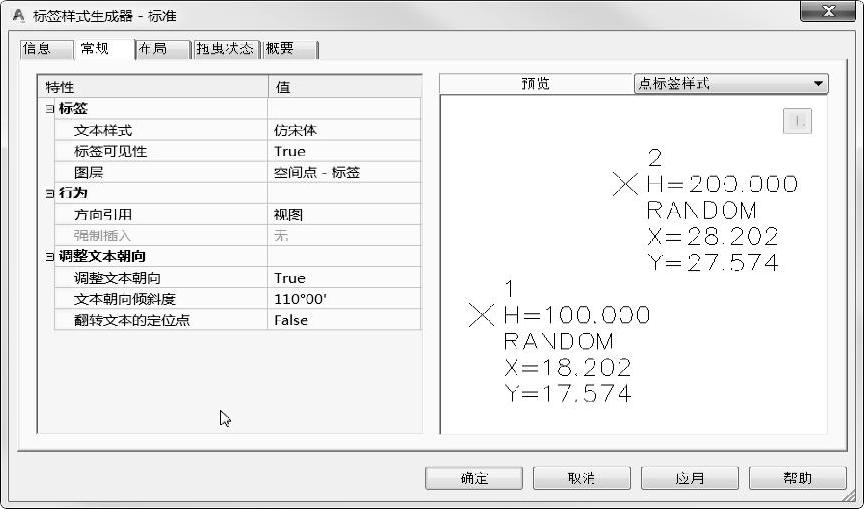
图4.1-37 标签生成器“常规选项”
➢点击“A+”后面的小三角形,会出现“文本、直线、块”三个选项(每个对象标签里出现的内容不一样,点标签对应的是上述三项内容)。
■“文本”是创建文字描述内容。
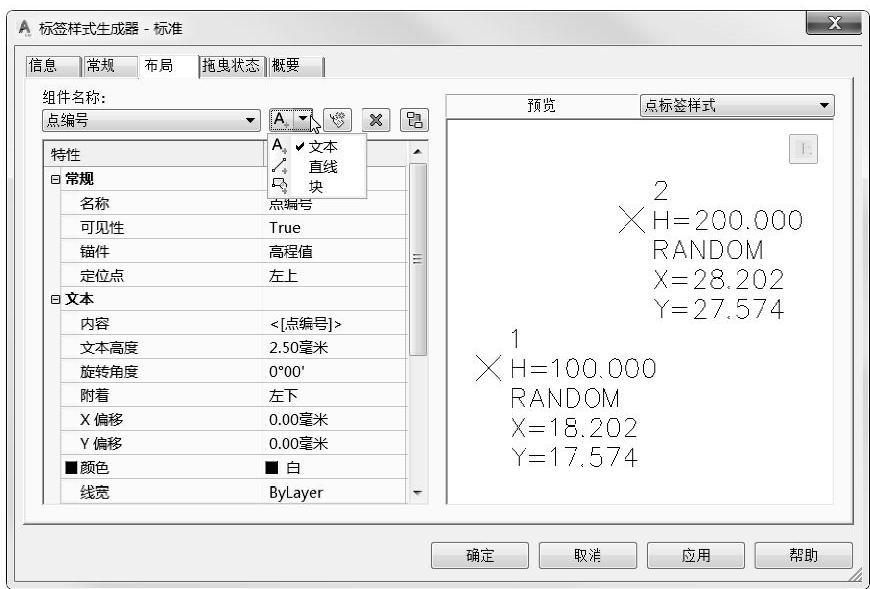
图4.1-38 布局对话框
■“直线”是在标签中增加直线线段。
■“块”,允许用户在描述中插入自己定义的块。
■“定位点”用于设置文本的定位位置。
■“文本内容”用于显示具体信息,点击后面的“…”会弹出“文本部件编辑器”对话框(图4.1-39)。
■“格式”可以设置字体的样式。
■“特性”可以根据需要设置要显示的内容。
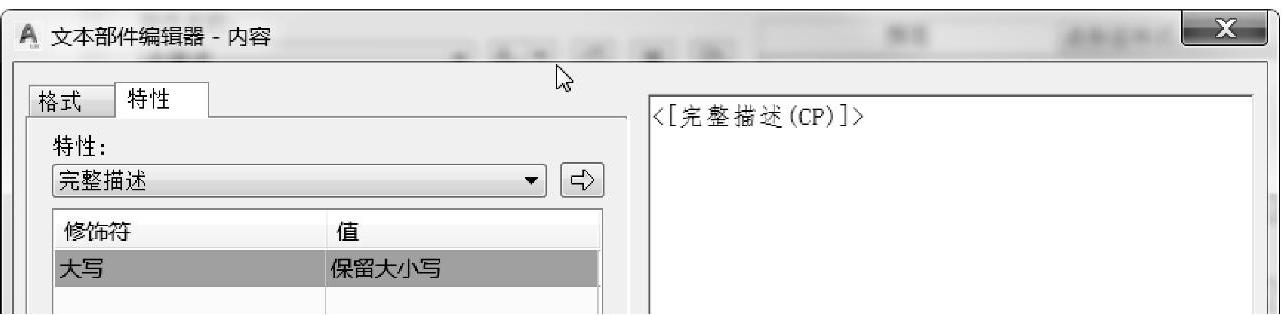
图4.1-39 文本对话框
➢例如要先创建一个关于点的描述,先选择文本,出现了“文本1”的内容。在名称里面可以将“文本1”修改为其他名称。在“特性”选项中,点击“小三角”可以看到下拉菜单中有很多选项(图4.1-40)。选择好一个要添加的内容后点击右边的“箭头”将其添加到文本内容中(注:可以添加一个内容,也可以添加多个内容,如果要想修改已经添加的内容,则需在右侧对话框中将其删除)。
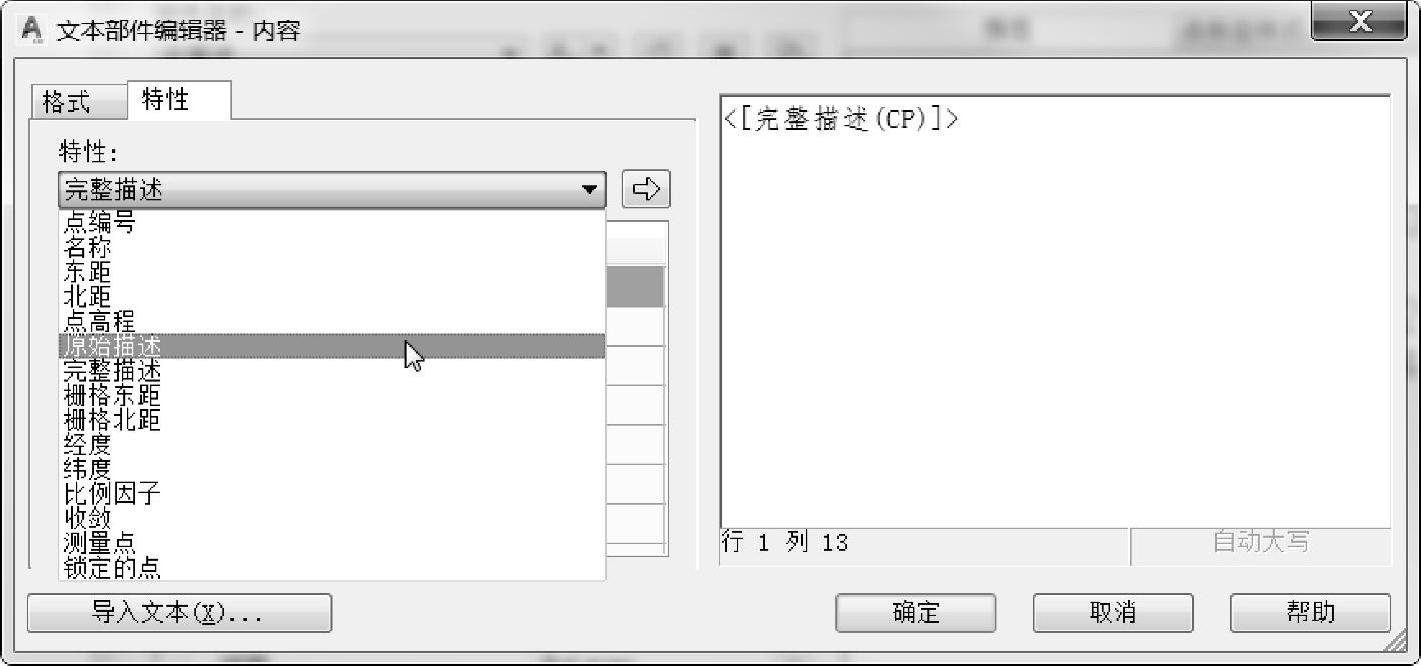
图4.1-40 文本内容列表
如图4.1-41所示,添加了点高程及原始描述两个内容对象。每个对象根据属性不同,可以修改其文本特性。例如点高程为数字格式,则其可以修改单位、精度及小数点的显示样式。
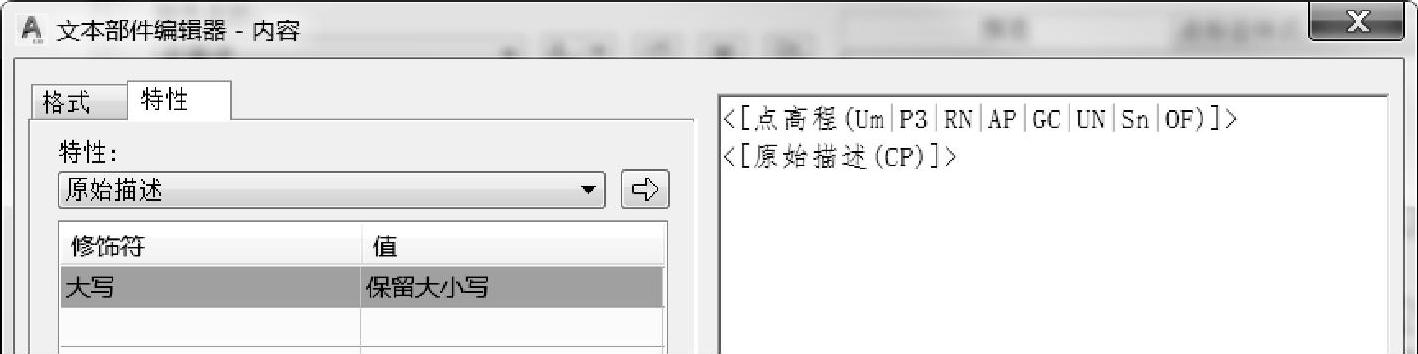
图4.1-41 添加了内容的文本部件编辑器
除了给标签增加文字描述,也可以增加线段和块图形。方法同创建文字描述一样,例如添加直线和块,注意插入的直线和块需要调整位置来保证设计达到预期效果。
(2)如何利用直线和块创建点标签。例如要创建建筑正负零的标签,如图4.1-42所示。

图4.1-42 正负零标签
➢新建一个名称为“正负零”的点标签,然后将标签中的符号先定义出来,这里有两种办法:一种是用直线画,另一种是直接用块,下文先讲用直线画正负零符号。
➢完成三角形符号的创建,先添加一条直线:起点定位位置选择正中,长度先设定为10mm,角度和偏移不用设置(图4.1-43)。
➢添加第二条直线:起点还是正中,长度设置为3mm,角度设置为-45°。
➢添加第三条直线:起点还是正中,长度设置为3mm,角度设置为45°,起点偏移(X2.12),起点偏移(Y-2.12)(如图4.1-44所示,实际上偏移的作用就是通过X、Y值的控制来改变起点的位置)。
➢添加文字。三角形符号完成之后给标签增加文本。添加文本之后需要给文件指定位置和内容。确定位置,首先给文本指定锚件的对象,也就是文本相对于哪个构件的位置。刚才创建了三条直线,若希望文本是以第一条直线为基准,那么就将锚件选择为“直线1”。定位点可以选择为“中”,文本内容根据前文调整内容的办法将其修改为“点标高”。
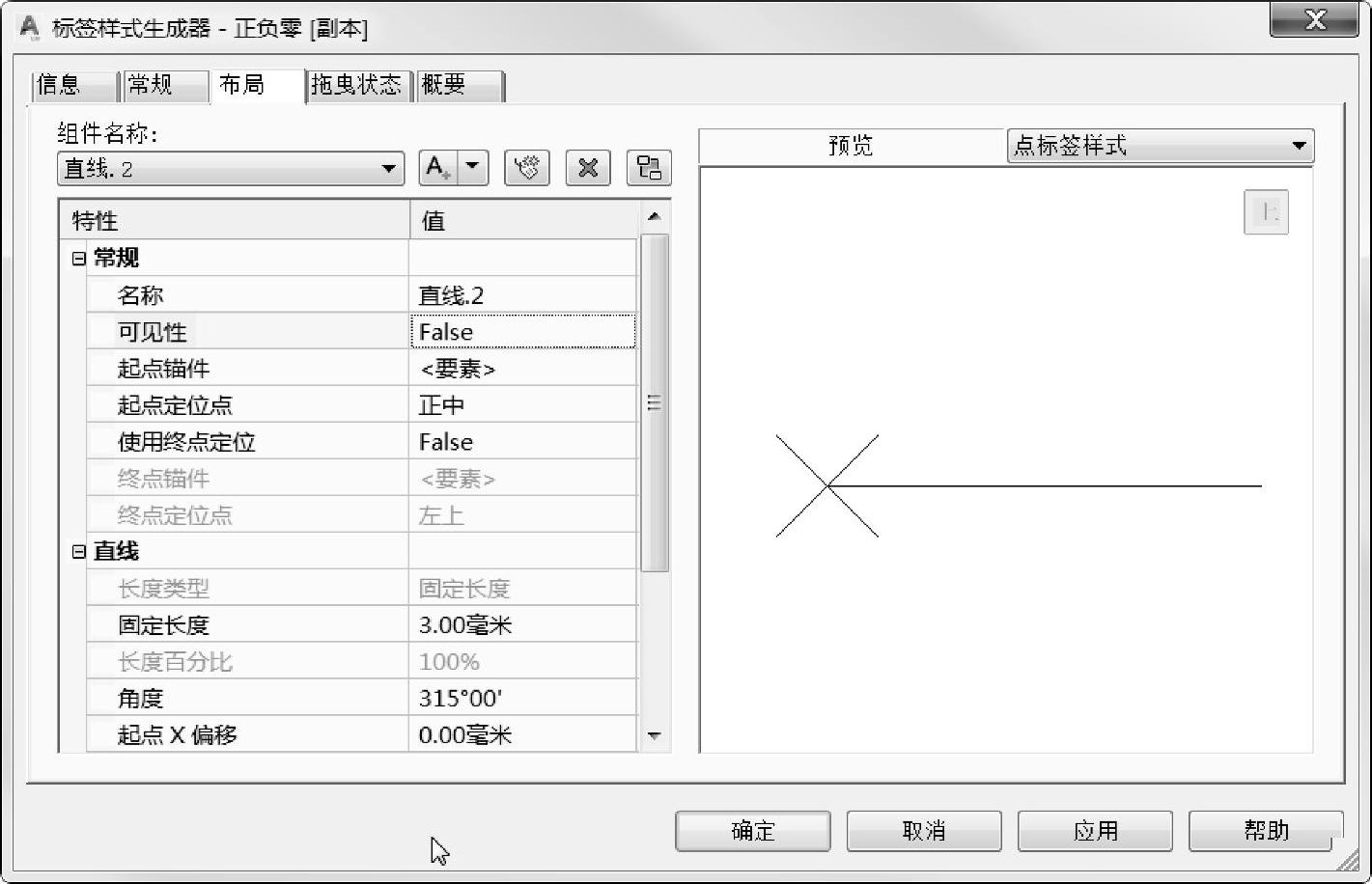
图4.1-43 添加第一条直线
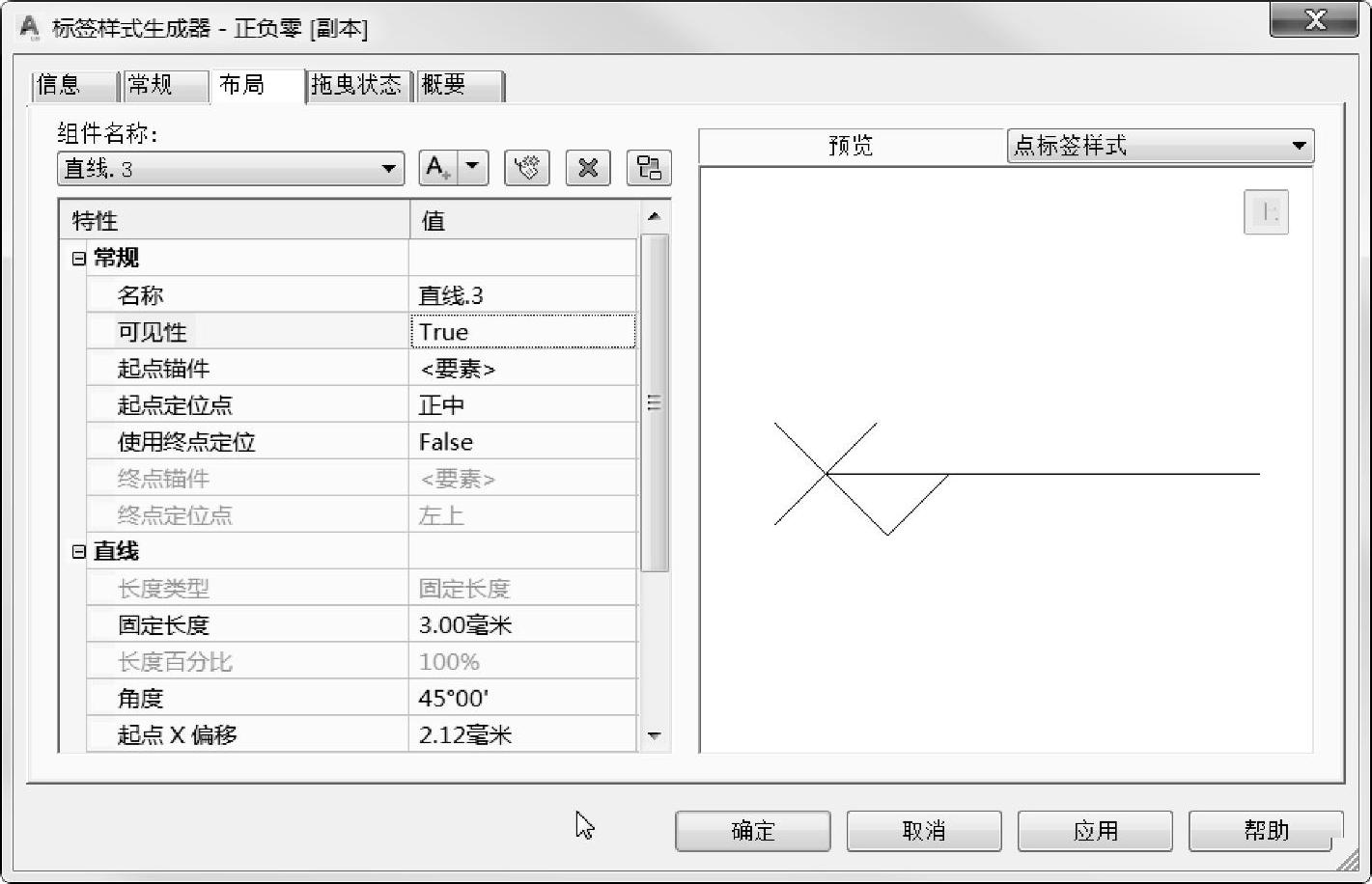
图4.1-44 添加第二和第三条直线完成的三角形符号
➢利用同样的办法,再指定一个正负零的文本,在定义好文本后如果位置不理想,还可以通过给指定X、Y的偏移来微调文本的位置(图4.1-45)。
【特别提示】 通过调整附着点来调整文本的位置。系统中默认给定了八个方向,实际上这八个方向在使用过程中可能和现实中理解的方向不太一样。可以多次尝试,把文本调整到需要的位置。
这就是通过给点标签中添加直线和文本来定义正负零的方法,利用同样的方法可以指定符合绘图标准的各类标签样式。
除了通过直线外,可以直接利用块来创建三角形。利用块创建标签的方法就是在组件中添加一个已定义好的块,然后在“块名”中选择提前定义好的块,然后调整定位位置。这样就快速形成了一个符号的定位,然后利用前文讲的方法将文字添加到标签内,就定义了新的标签(图4.1-46)。

图4.1-45 添加文本后的标签

图4.1-46 利用块定义的标签样式内容
